MicroStrategy ONE
Naviguez votre Library
- iOS
- Android
Page d'accueil Library
Une fois que vous ouvrez votre Library, une liste des tableaux de bord enregistrés


Utilisez la barre latérale Library pour afficher d'autres Library ou favoris, récents, souscriptions et groupes personnalisés. Vous pouvez également afficher les fichiers PDF, Excel et .mstr dans le dossier Téléchargements.

L'option Compte apparaît en bas à gauche du menu de la barre latérale. Affichez les préférences de l'application, utilisez les paramètres avancés et affichez les liens vers l'assistance ou les informations juridiques.

Appuyez pour afficher les tableaux de bord

Sélectionnez l'ordre de tri ou filtrez votre Library par type de contenu ou par statut.

Rechercher mondialement sur

Découvrez qui a partagé un tableau de bord ou envoyé un message sur un tableau de bord dans votre Library et quand il a été envoyé. Un point rouge apparaît lorsque vous recevez une notification.
Format de tuile
Appuyez sur Mosaïque pour afficher le contenu de votre Library sous forme de tuile ou sous forme de liste.
En format de tuile, vous pouvez voir nom de l'élément, le auteur, et quand l'élément a été dernière mise à jour ou dernière consultation. Les icônes sur l'élément varient en fonction du statut, du niveau de certification et de l'interaction récente.
![]()
Nouvel article
![]()
Article mis à jour

Certifié
![]()
Document
![]()
Commentaires
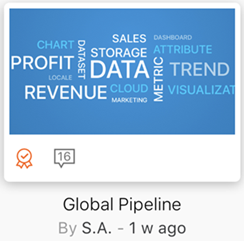
Informations supplémentaires
Appuyez sur  pour partager, modifier, actualiser ou supprimer votre tableau de bord
pour partager, modifier, actualiser ou supprimer votre tableau de bord

Télécharger
Téléchargez le tableau de bord sous forme de fichier .mstr.

Réinitialiser
Réinitialiser un tableau de bord

Supprimer
Supprimer le tableau de bord

Partager
Partagez un lien vers votre tableau de bord
Page d'accueil Library
Une fois que vous ouvrez votre Library, une liste des tableaux de bord enregistrés
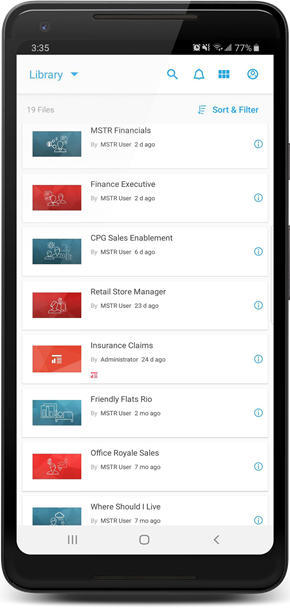

Utilisez le menu déroulant et appuyez sur Dossiers pour voir les tableaux de bord exportés vers des fichiers .mstr ou PDF, ou appuyez sur Library pour afficher une autre Library.

Découvrez qui a partagé un tableau de bord ou envoyé un commentaire sur chaque tableau de bord dans votre Library, et quand il a été envoyé. Un point rouge apparaît lorsque vous recevez une notification.

Appuyez pour afficher les tableaux de bord

Affichez les liens vers l'assistance ou les informations juridiques, ou utilisez les paramètres avancés. Utilisez l'onglet Compte pour ajouter une nouvelle Library. Pour connaître les étapes, reportez-vous à Installer et configurer.

Modifiez l'ordre de tri ou filtrez votre Library par tableaux de bord
Format de tuile
Appuyez sur Mosaïque pour afficher le contenu de votre Library sous forme de tuile ou sous forme de liste.
En format de tuile, vous pouvez voir nom de l'élément, le auteur, et quand l'élément a été dernière mise à jour ou dernière consultation. Les icônes sur l'élément varient en fonction du statut, du niveau de certification et de l'interaction récente.
![]()
Nouvel article
![]()
Article mis à jour

Certifié
![]()
Document
![]()
Collaboration

Information
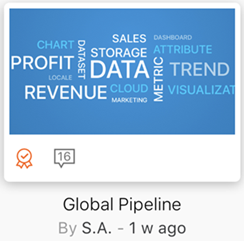
Informations supplémentaires
Appuyez sur  pour partager, modifier, actualiser ou supprimer votre tableau de bord
pour partager, modifier, actualiser ou supprimer votre tableau de bord

Télécharger
Téléchargez le tableau de bord sous forme de fichier .mstr.

Réinitialiser
Réinitialiser un tableau de bord

Supprimer
Supprimer le tableau de bord

Partager
Partagez un lien vers votre tableau de bord
